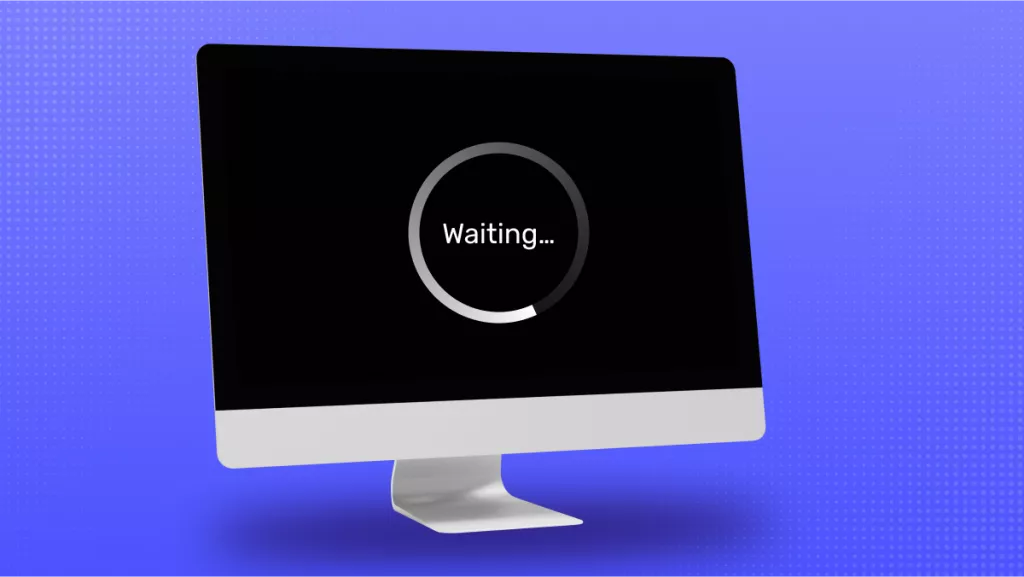La nouvelle version bêta d'iOS 26 est allée plus loin et a introduit plusieurs nouvelles fonctionnalités, comme le verre liquide et l'intelligence avancée d'Apple. Cependant, chaque nouvelle mise à jour bêta s'accompagne de problèmes potentiels, tels que l'instabilité du système, les pannes, la surchauffe et l'échec des mises à jour.Cet article vise à mettre en évidence les Bugs de la version bêta d'iOS 26 les plus courants et à fournir quelques-uns des meilleurs correctifs exploitables. Par ailleurs, apprenez à améliorer votre productivité avec UPDF pour iOS et à gérer vos tâches liées aux PDF sur iOS 26.
Windows • macOS • iOS • Android 100% sécurisé
Partie 1. Bugs courants de la version bêta d'iOS 26
La plupart des utilisateurs ont signalé une série de bugs communs d'iOS 26 tout au long de leur installation, perturbant leur utilisation quotidienne, comme :
Décharge de la batterie
Après l'installation de la version bêta d'iOS 26, la batterie s'épuiserait beaucoup plus rapidement que d'habitude. Examinons la solution potentielle pour corriger le bug de iOS 26 :
Solution 1. Rétrograder iOS : « Paramètres » > « Général » > « Mises à jour logicielles » > Désactiver les « Mises à jour bêta ».
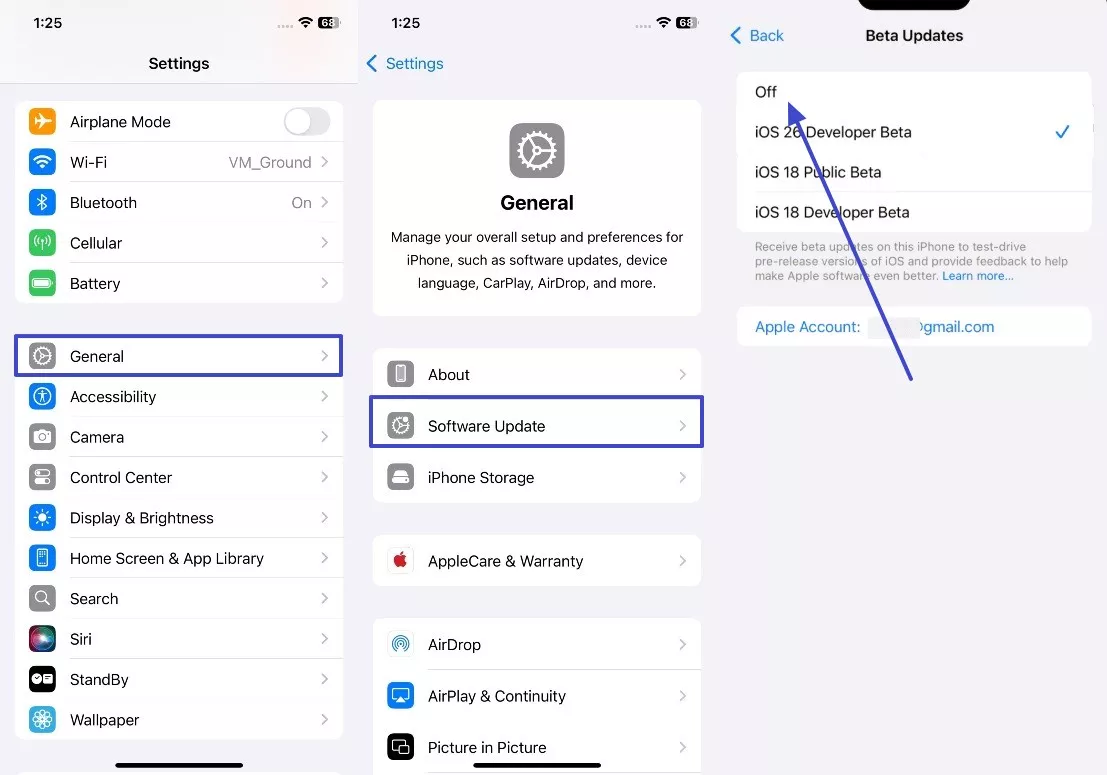
Solution 2. Activer le mode économie d'énergie : « Paramètres » > Tapez sur « Batterie » > Activez le « Mode économie d'énergie ».
Solution 3. Désactiver les services de localisation : Allez dans « Paramètres », appuyez sur « Confidentialité et sécurité » et désactivez les « Services de localisation ».
Solution 4. Désactiver l'actualisation des applications en arrière-plan : Accédez à « Paramètres » > appuyez sur « Général » > choisissez « Actualisation des applications en arrière-plan ». Ensuite, appuyez sur « Actualisation des applications en arrière-plan » et choisissez « Désactivé ».
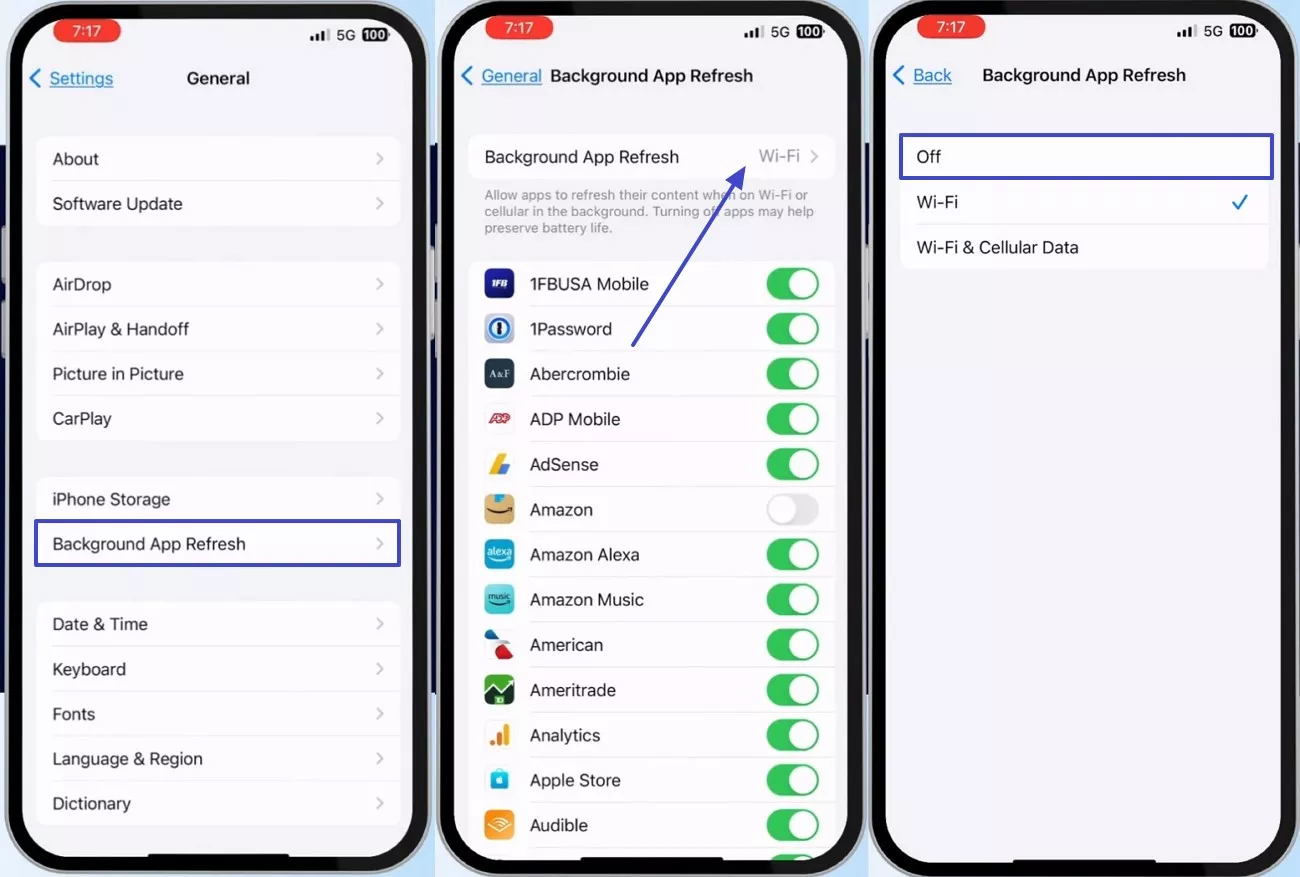
Problèmes de performance
Le nouvel iOS 26 présente de manière aléatoire des problèmes de performance et des dysfonctionnements, tels que l'animation du système, le décalage de l'interface et la lenteur d'ouverture des applications. Voici quelques-unes des solutions pour corriger les bugs d'iOS 26 :
Solution 1. Effacer le cache : Ouvrez « Paramètres », > appuyez sur « Apps », > choisissez et appuyez sur l'application souhaitée. Ensuite, faites défiler vers le bas et appuyez sur « Effacer l'historique, données de site ».
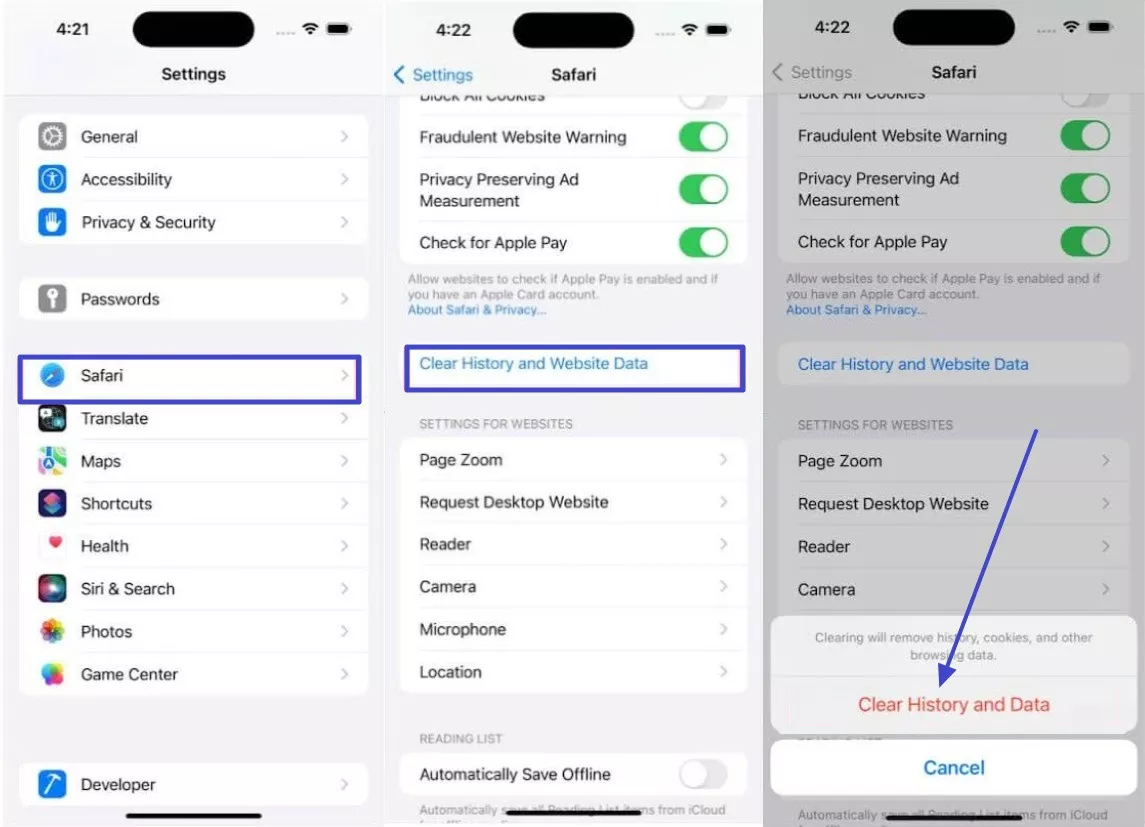
Solution 2. Désactiver l'animation : « Paramètres » > appuyez sur « Accessibilité » > appuyez sur « Mouvement » > désactivez « Réduire le mouvement ».
Solution 3. Fermer les applications d'arrière-plan : Balayez l'écran de l'iPhone vers le haut, mettez en pause et balayez les applications inutiles vers le haut pour les fermer.
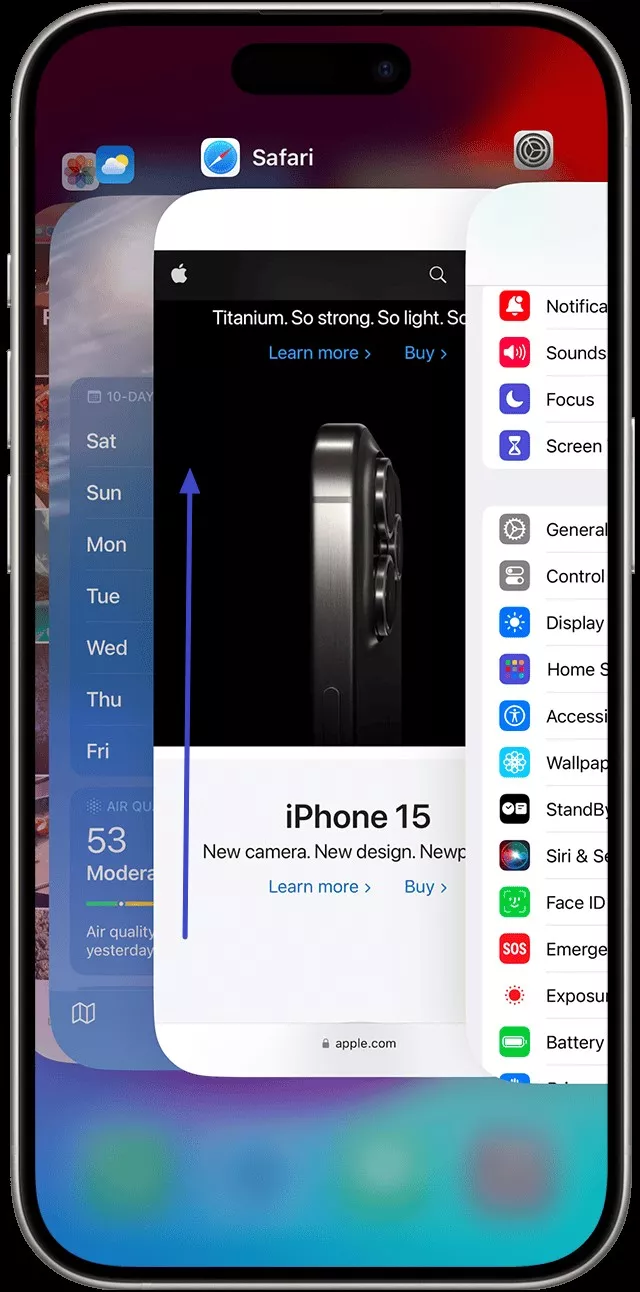
Surchauffe de l'appareil
Pendant ou après la mise à jour de l'iOS 26 bêta, le téléphone peut devenir anormalement chaud, même s'il n'est pas utilisé de manière intensive. Vous pouvez résoudre le problème de Bug iOS 26 bêta en retirant la housse de protection, en le plaçant dans un endroit frais et en fermant toutes ces applis en arrière-plan.
Partie 2. Erreurs de mise à jour et d'installation de l'iOS 26 Beta
Certains des Bugs d'iOS 26 Beta les plus courants sont les erreurs de mise à jour, d'installation, de téléchargement et autres, ainsi que les redémarrages inattendus de l'appareil.
Erreur 1 : La mise à jour du logiciel de l'iOS 26 Beta a échoué
Lorsque la mise à jour du logiciel iOS 26 échoue, cela est dû à des problèmes temporaires, tels qu'une batterie faible, une mauvaise connexion, et plus encore.
Solution 1. Redémarrer votre iPhone : Appuyez sur le bouton « Alimentation » et maintenez-le enfoncé, puis faites glisser le curseur « Glisser pour éteindre » pour éteindre le téléphone.
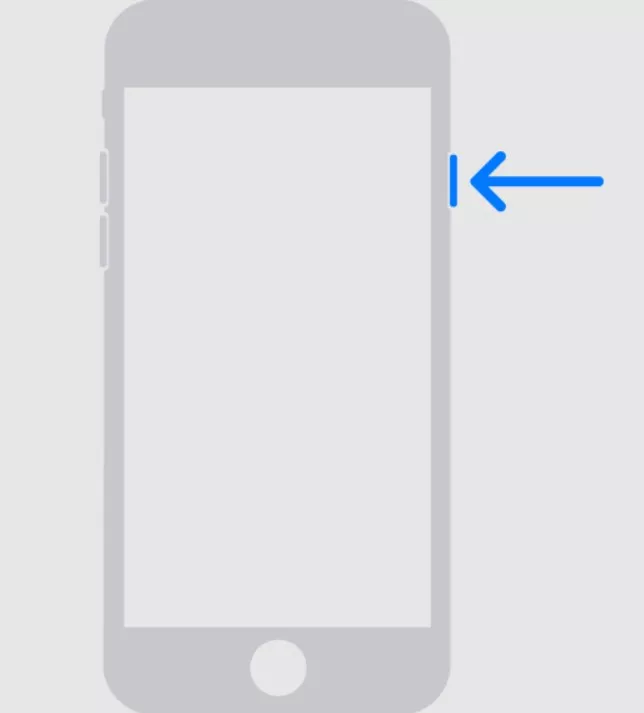
Solution 2. Libérer de l'espace de stockage : Dans « Paramètres » > « Général » de l'iPhone, ouvrez « Stockage de l'iPhone », touchez différentes applications et appuyez sur « Décharger l'application » pour libérer de l'espace.
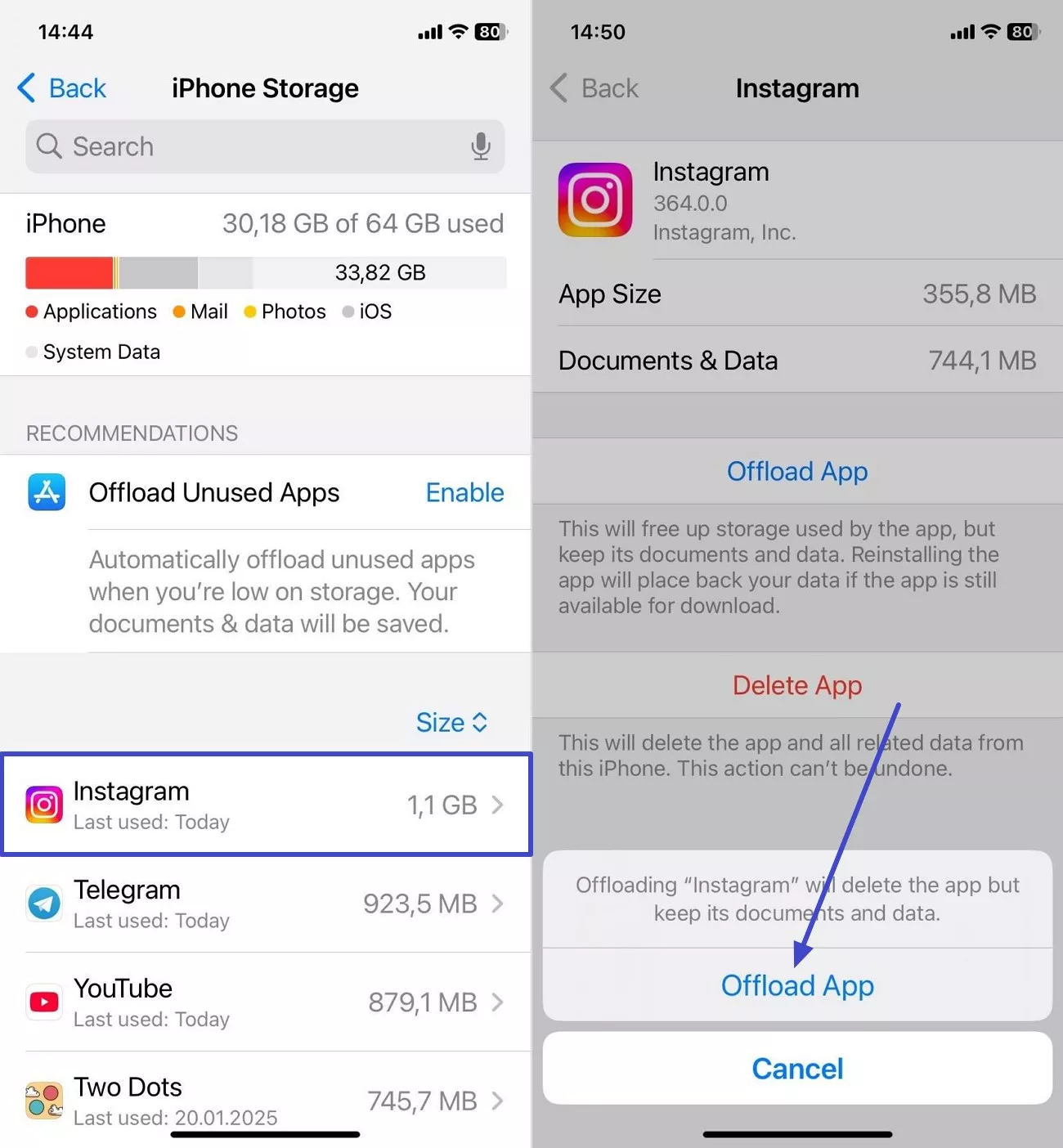
Solution 3. Charger la batterie de l'iPhone
L'installation de la version bêta nécessite généralement une batterie d'environ 50 %. Veillez donc à charger le téléphone pour éviter que la mise à jour ne s'interrompe en cours de processus.
Solution 4. Vérifier le système d'Apple
Il arrive que le serveur de mise à jour d'Apple connaisse des problèmes à l'origine des bugs d'iOS 26. Si le serveur est en panne, surchargé ou autre, la vérification peut échouer, il faut donc la confirmer sur le site web de l’ état du système Apple.
Solution 5. Réinitialiser les paramètres réseau de l'iPhone
Étape 1. Naviguez vers « Paramètres » > « Général » > Appuyez sur « Réinitialiser » > Appuyez sur « Réinitialiser les Paramètres réseau ».
Étape 2. Entrez le mot de passe et appuyez à nouveau sur l'option « Réinitialiser tous les Paramètres ».
Solution 6. Vérifier la compatibilité : Accédez à « Paramètres » > « Général » > vérifiez la compatibilité dans « À propos ».
Solution 7. Éviter les mises à jour pendant les heures de pointe
Chaque fois qu'une nouvelle mise à jour bêta est introduite, le serveur est surchargé par le trafic, ce qui entraîne des erreurs de vérification. Par conséquent, pour éviter une erreur d'échec de la mise à jour du logiciel iOS 26, mettez-le à jour après un jour ou deux.
Erreur 2 : Impossibilité d'installer ou de voir la mise à jour
Les utilisateurs d'iPhone sont confrontés à divers problèmes d'installation et ne parviennent pas à voir la mise à jour dans la dernière version d'iOS 26. Pour résoudre ces problèmes, suivez les méthodes indiquées :
Méthode 1. Vérification du Wi-Fi
Une connexion Wi-Fi stable ou une connexion réseau solide est essentielle pour télécharger la mise à jour bêta. Ainsi, pour éviter les Bugs de la version bêta d'iOS 26, assurez-vous que votre réseau fonctionne sans interruptions.
Méthode 2. Désinstaller et réinstaller le profil bêta
Accédez à « Paramètres ». Ensuite, naviguez jusqu'à « Général ». Sélectionnez « VPN et gestion des appareils ». Sélectionnez le paramètre « Profil » et appuyez sur le bouton « Supprimer le profil ».
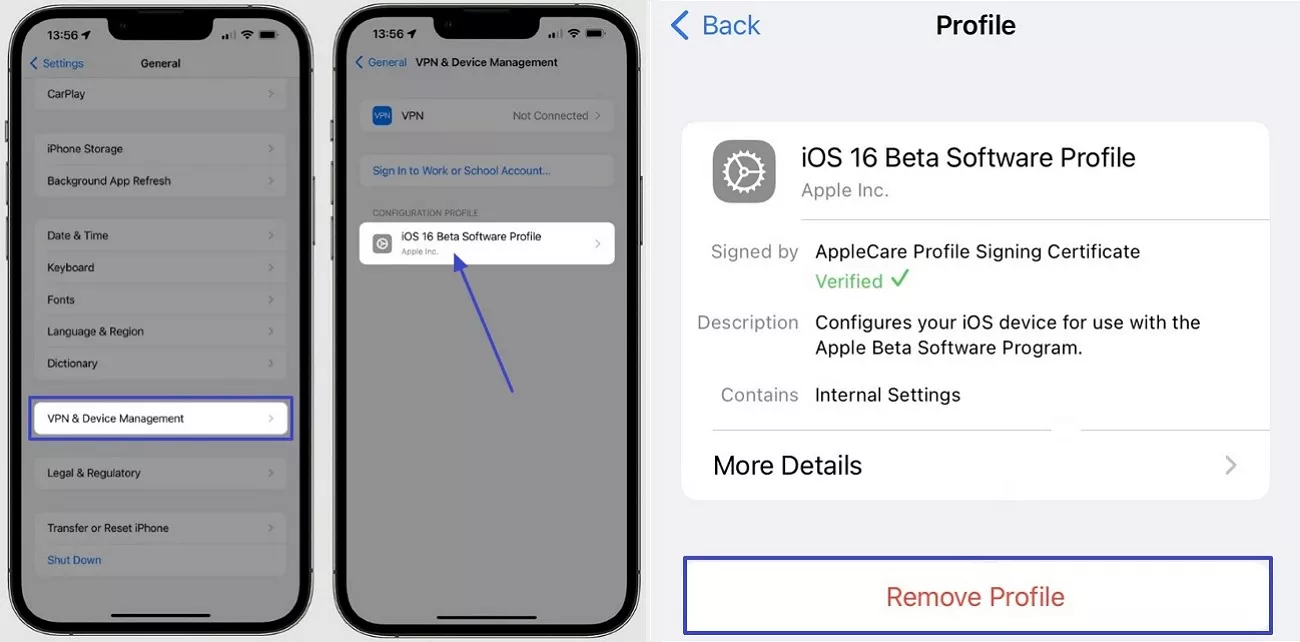
Méthode 3. S'inscrire au programme bêta
Rejoignez le programme Apple Developer ou Public Beta Program en vous inscrivant correctement pour accéder au nouveau canal bêta d'iOS 26 sur votre iPhone.
Méthode 4. Installer le profil bêta : « Paramètres » > « Général » > touchez « Mise à jour logicielle » > touchez « Mises à jour bêta » > « iOS 26 Developer Beta ».
Méthode 5. Vérifiez les mises à jour : Dans l'application « Paramètres », appuyez sur « Général », cliquez sur « Mise à jour logicielle » et sélectionnez « Mises à jour bêta ».
Solutions complexes pour les erreurs d'installation d'iOS 26 Beta
Il arrive que vous ayez besoin d'une solution de réparation plus efficace pour résoudre des Bugs complexes d'iOS 26 Beta :
1. Utilisation d'outils de réparation système tiers
Si les bugs d'iOS 26 persistent, essayez un logiciel de réparation du système, UltFone. Il peut réparer plus de 150 problèmes de système iOS, comme les problèmes de mise à niveau, les infestations de bugs, et plus encore, sans perdre de données. Il peut également rétrograder d'iOS 26 vers une version antérieure et peut être utilisé pour réinitialiser les appareils iPhone sans mot de passe.
2. Mode de récupération Enter/Exit
Le mode de récupération UltFone Enter/Exit peut facilement corriger les bugs d'iOS 26 d'un simple clic, comme indiqué :
Étape 1. Installez et connectez votre iPhone à l'ordinateur, puis cliquez sur le bouton « Entrer » dans la section « Mode de récupération » pour lancer le processus.
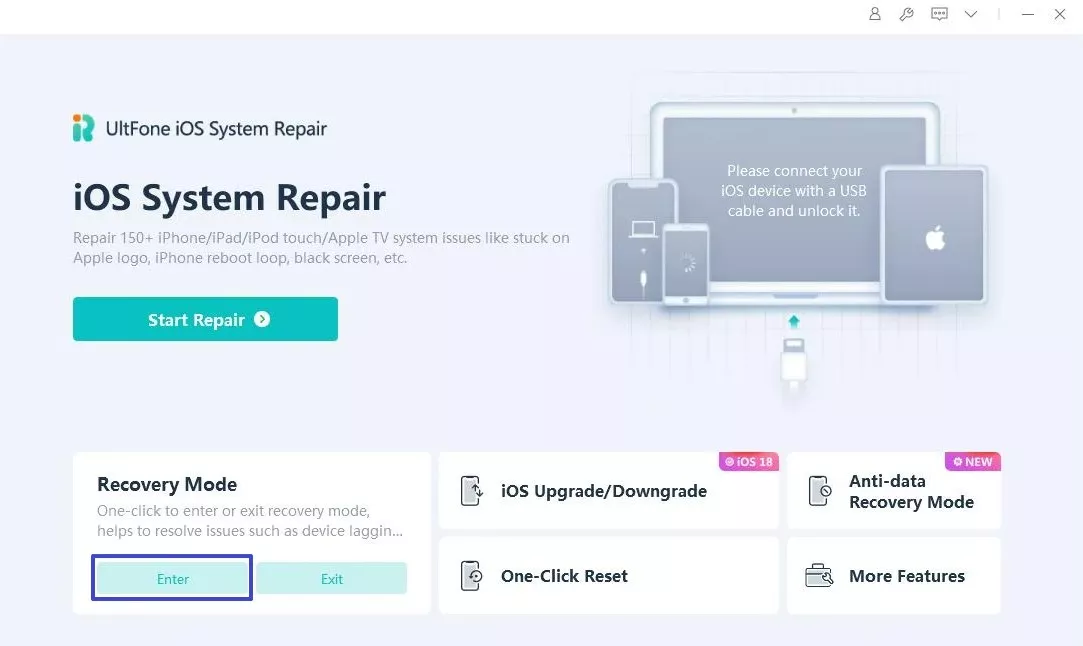
Étape 2. De même, appuyez sur le bouton « Quitter » pour redémarrer l'iPhone et récupérer l'appareil de tous les bugs.
3. Utilisation des fichiers de micrologiciel IPSW pour les mises à jour manuelles via Finder ou iTunes
Les étapes suivantes montrent comment vous pouvez corriger iOS 26 en utilisant le micrologiciel IPSW via iTunes ou Finder :
Étape 1. Téléchargez la version bêta de IPSW d'iOS 26, connectez votre iPhone à l'ordinateur à l'aide d'un câble USB et utilisez le « Mode récupération ».
Étape 2. Maintenez la touche « Option » enfoncée et cliquez sur le bouton « Mise à jour » dans iTunes/Finder.
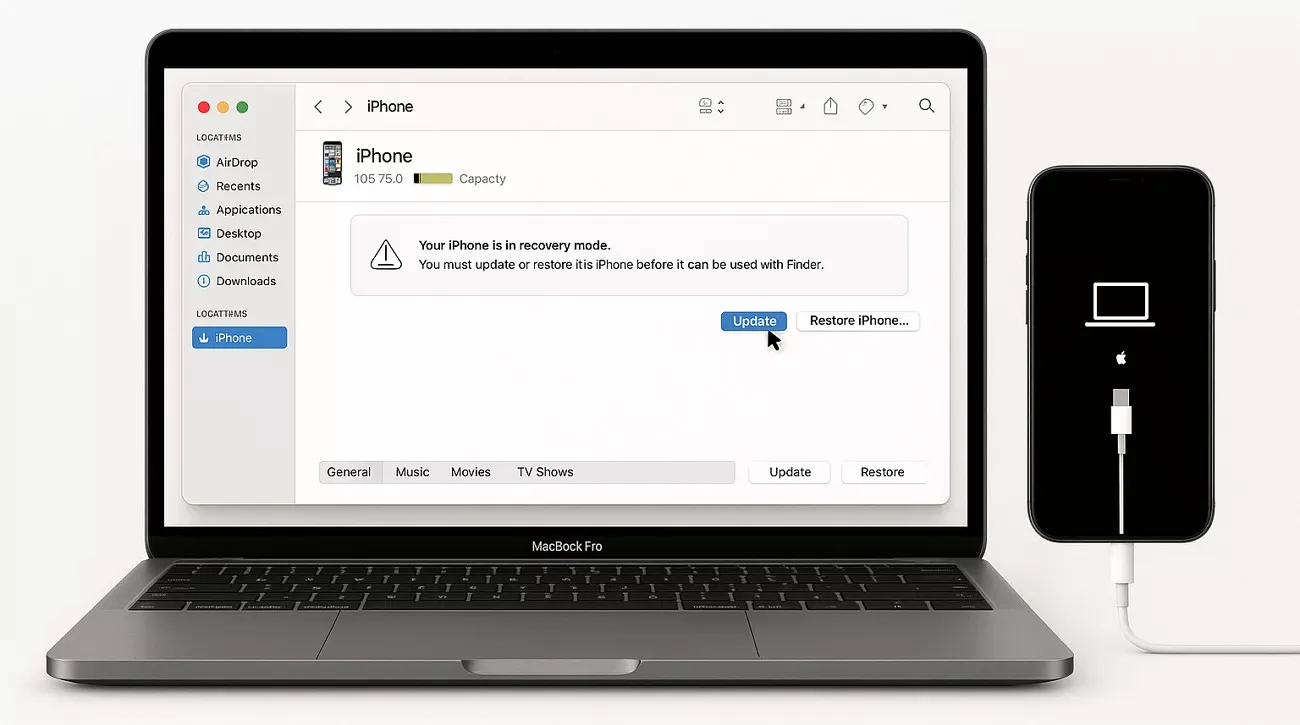
Étape 3. Après cela, sélectionnez le fichier IPSW téléchargé, attendez que la mise à jour soit installée et redémarrez votre appareil.
Erreur 3 : Le téléchargement d'iOS 26 Beta est bloqué sur l'écran « Installer maintenant »
Parmi les moyens les plus courants pour résoudre le blocage de l'écran installer maintenant de l'iOS 26 bêta, on trouve la vérification de la connectivité Internet, la libération de l'espace de stockage et la vérification que la batterie est supérieure à 50 %. En outre, d'autres façons de résoudre les bugs d'iOS 26 bêta sont de redémarrer l'appareil en maintenant le bouton d'alimentation et de réinstaller le profil bêta pour corriger les défaillances temporaires.
Erreur 4 : Bloqué sur l'écran Glisser vers la mise à jour
Les utilisateurs peuvent être confrontés à une autre situation d'écran bloqué « Glisser pour mettre à jour » pendant la mise à jour de la version bêta d'iOS 26, alors essayez les méthodes suivantes pour réparer iOS 26 :
Solution 1. Démarrer l'iPhone en mode DFU : Connectez l'iPhone à l'ordinateur, ouvrez Finder, appuyez rapidement sur le bouton « Volume haut » et relâchez-le. Ensuite, appuyez et relâchez le bouton « Volume bas », et appuyez et maintenez le bouton « Alimentation » jusqu'à ce que l'écran devienne noir. Une fois que l'écran est noir, appuyez et maintenez « Latéral + Volume bas » pendant 5 secondes, et lorsque Finder indique le téléphone, il est en mode DFU.
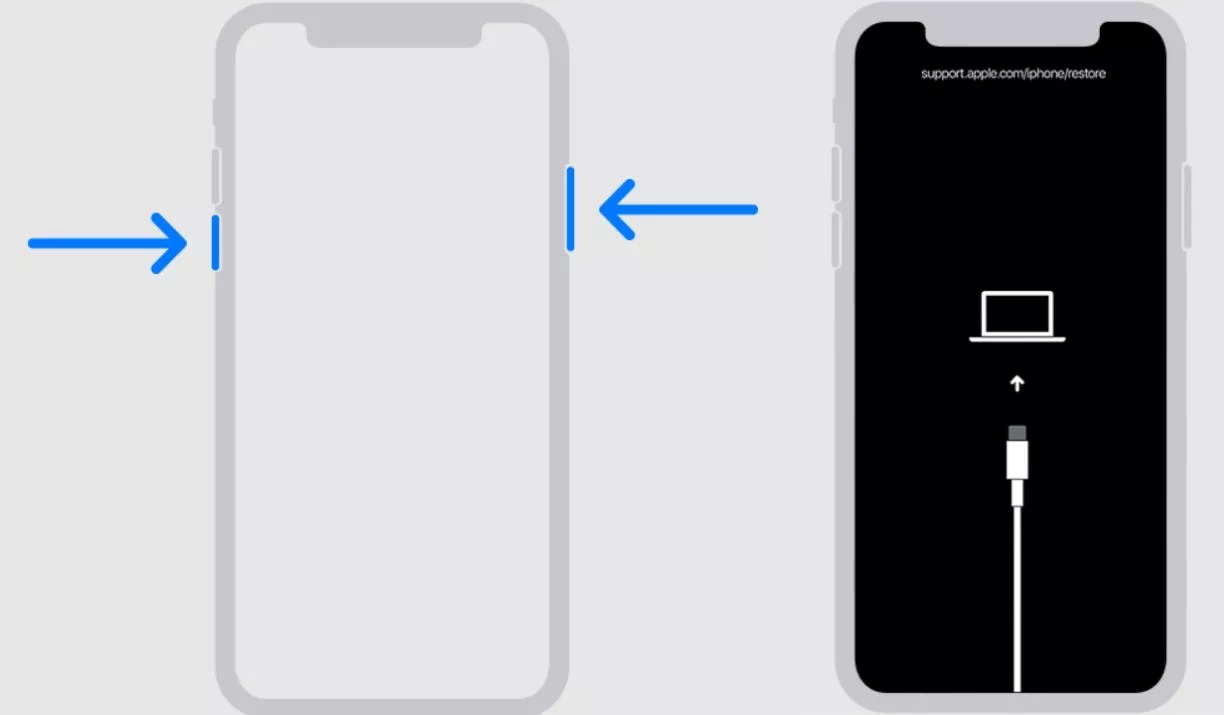
Solution 2. Réinitialiser l'iPhone : Appuyez et relâchez rapidement le bouton « Volume haut » > appuyez et relâchez rapidement le bouton « Volume bas » > appuyez et maintenez le bouton « Latéral ». Lorsque le logo Apple apparaît, relâchez le bouton latéral.
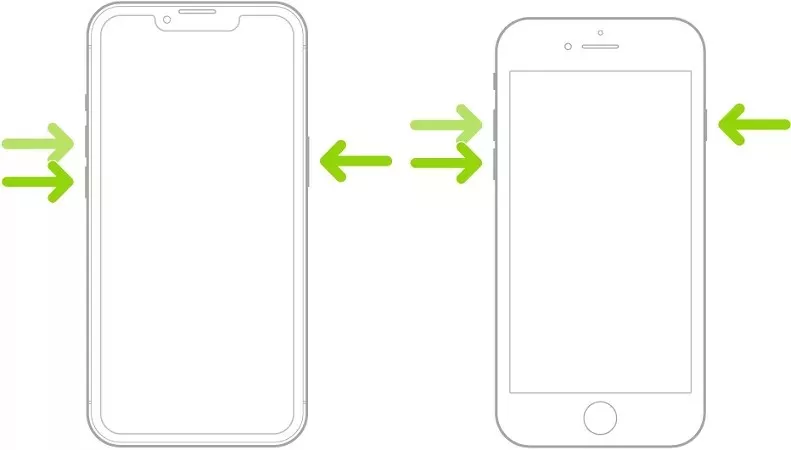
Solution 3. Configurer un nouvel iPhone : Connectez l'iPhone au PC > ouvrez iTunes/Finder > maintenez les boutons « Alimentation » et « Accueil » enfoncés > cliquez sur le bouton « Restaurer » > choisissez « Configurer un nouvel iPhone ».
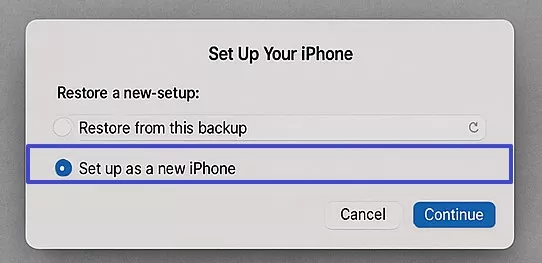
Erreur 5 : Mode développeur manquant
Divers utilisateurs sont également confrontés à différents Bugs iOS 26 Beta dans le mode développeur, ce qui peut entraver la fonction, alors voici ses correctifs :
Solution 1. Se connecter au Mac avec Xcode : Connectez l'iPhone, allez dans l'onglet « Windows » de l'outil Xcode, choisissez « Appareils et simulations » et appairez l'appareil.
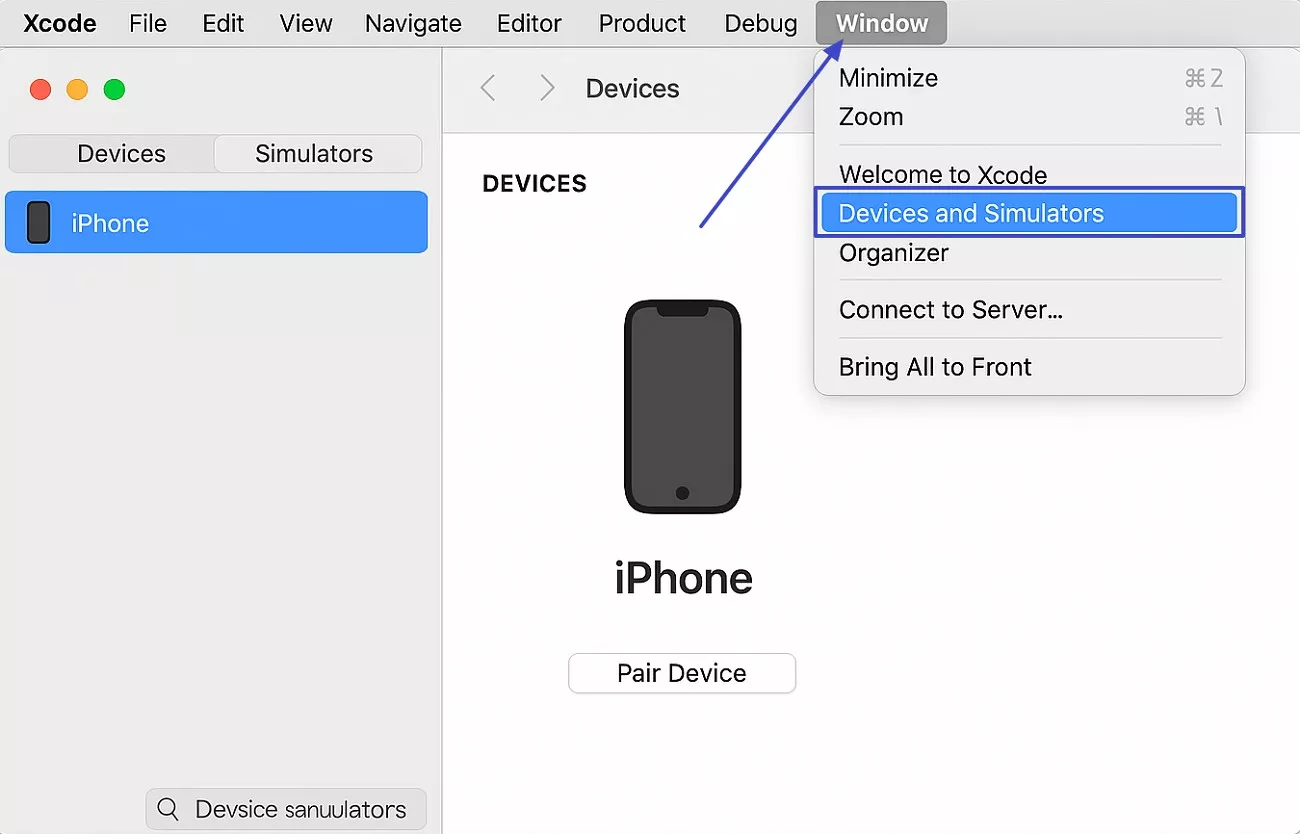
Solution 2. Activez le mode développeur : Dans les « Paramètres » du téléphone, accédez à « Confidentialité et sécurité » et activez le « Mode développeur ».
Partie 3. Bugs spécifiques aux applications et aux fonctionnalités dans iOS 26 Beta
Dans cette partie, vous trouverez les différents Bugs d'iOS 26 Beta spécifiques aux fonctionnalités et leurs solutions respectives :
1. Problèmes de connectivité - Bluetooth
Pour diverses raisons, comme des difficultés d'appairage, des connexions instables, et bien d'autres utilisateurs ont signalé des perturbations du Bluetooth dans la dernière version d'iOS 26. Apprenez à résoudre ces problèmes dans ce qui suit :
Solution 1. Désactiver et activer le Bluetooth : Allez dans « Paramètres », accédez à « Bluetooth » et désactivez-le.
Solution 2. Oublier le jumelage et se reconnecter : Cliquez sur « Paramètres » > appuyez sur « Bluetooth » > appuyez sur l'icône « i » > sélectionnez « Oublier ce périphérique », puis appariez-le à nouveau.
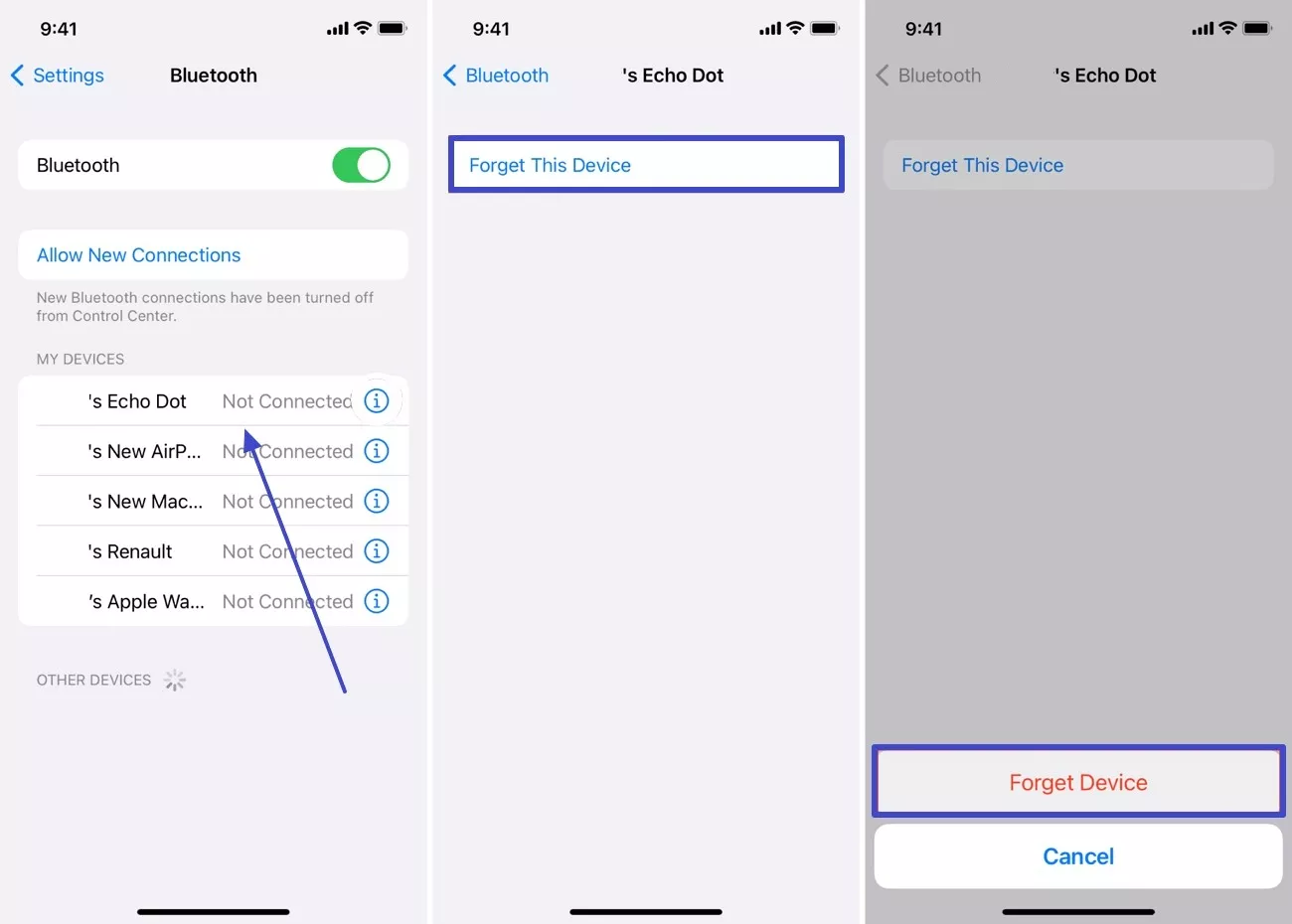
Solution 3. Le périphérique Bluetooth est proche : Vous devez vous assurer que les appareils connectés par Bluetooth restent à moins de 10 mètres l'un de l'autre pour garantir une connexion correcte.
Solution 4. Réinitialiser les paramètres du réseau
Étape 1. Appuyez sur « Transférer ou réinitialiser l'iPhone », appuyez sur le bouton « Réinitialiser » et cliquez sur « Réinitialiser les paramètres réseau » dans le menu du bas.
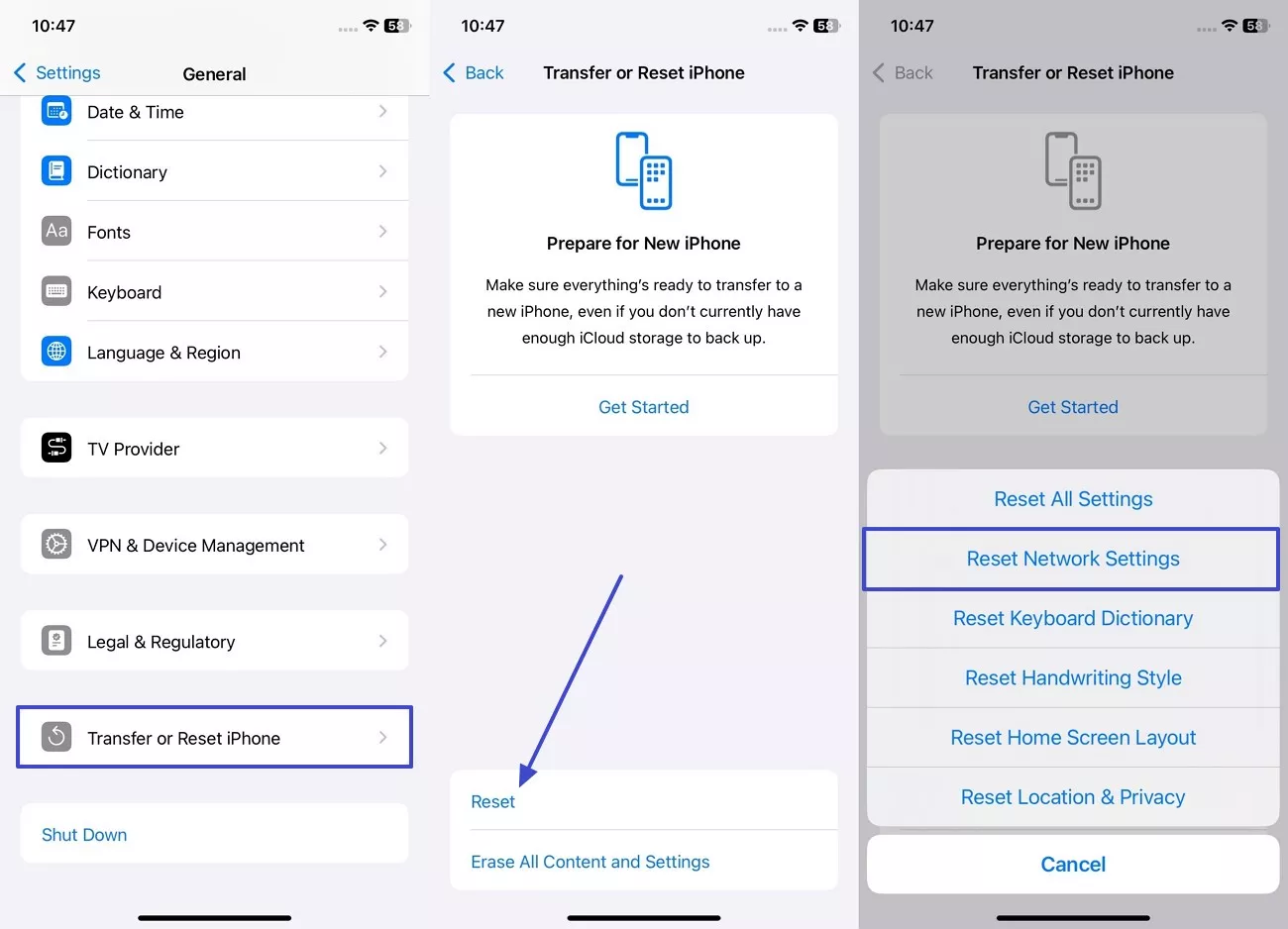
Étape 2. Après cela, « Entrez votre mot de passe » et appuyez sur l'option « Réinitialiser tous les paramètres ».
2. Problèmes de connectivité - Wi-Fi
Pour assurer une bonne connectivité, vérifier si votre internet pose problème ou non, et s'assurer qu'il n'y a pas de bug d'iOS 26, suivez ces solutions :
Solution 1. Problèmes de réseau : Essayez de désactiver votre Wi-Fi et le mode avion, puis de les réactiver. Allez également dans « Paramètres », appuyez sur « Wi-Fi » et choisissez « Oublier ce réseau ».
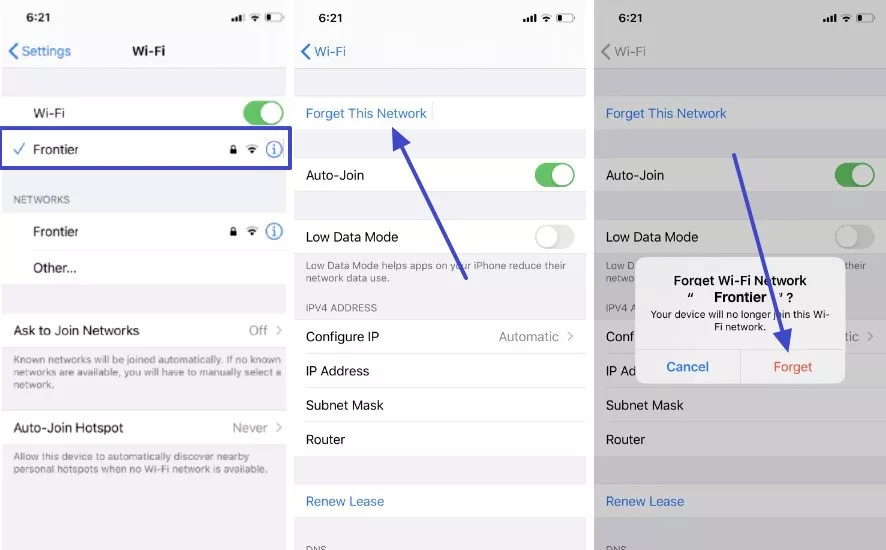
Solution 2. Paramétrer Google DNS ou Open DNS : Saisissez une adresse de serveur DNS différente, comme 8.8.8.8 et 8.8.4.4, dans l'option « Wi-Fi » de l'application « Paramètres ».
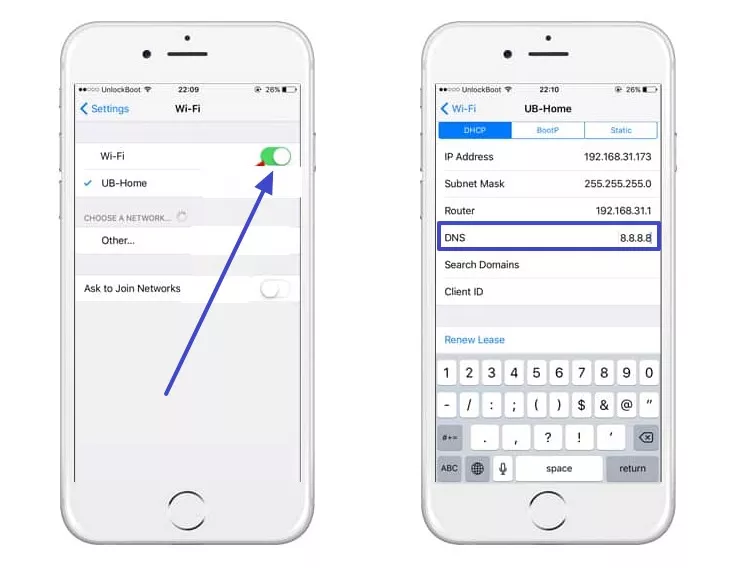
Solution 3. Réinitialiser les paramètres du réseau
Étape 1. « Paramètres » > appuyez sur le bouton « Réinitialiser » > choisissez « Réinitialiser les paramètres réseau ».
Étape 2. Entrez le code d'accès et appuyez sur « Réinitialiser les paramètres du réseau ».
3. Safari se bloque/fige
Dans le cas où l'application Safari pose divers bugs ou se bloque de manière aléatoire, essayez les solutions suivantes pour réparer iOS 26 :
Solution 1. Effacer le cache de l'application : Ouvrez « Paramètres », cliquez sur l'application « Safari » et appuyez sur l'option « Effacer l'historique et les données du site Web ».
Solution 2. Désactiver les fonctionnalités expérimentales : Ouvrez « Safari » dans l'application « Paramètres » > « Avancé » > « Fonctionnalités expérimentales et réinitialisation par défaut ».
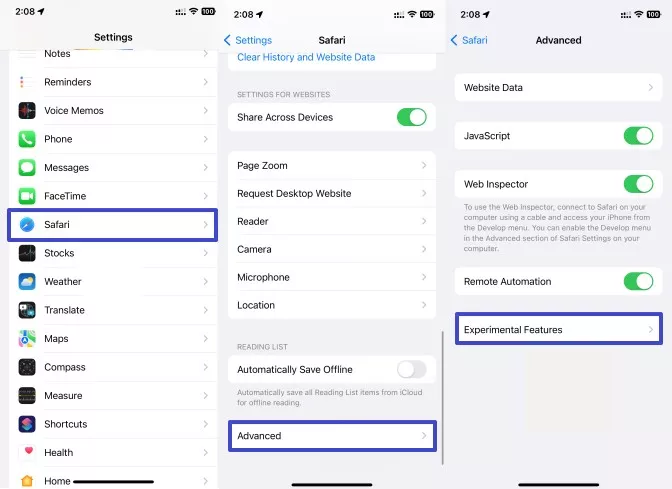
Solution 3. Redémarrer Safari : Essayez de fermer de force l'application Safari et de la rouvrir sur votre iPhone pour voir si l'application fonctionne correctement.
4. Crash des applications tierces/officielles d'Apple
Si certaines apps plantent, cela signifie qu'elles refusent de s'ouvrir, se raccrochent et se ferment soudainement, alors suivez ces correctifs pour éviter les bugs d'iOS 26 :
Solution 1. Rouvrir l'application : Forcez la fermeture et redémarrez l'application sur votre téléphone pour vérifier si elle fonctionne.
Solution 2. Redémarrer l'appareil : Appuyez sur le bouton « Alimentation » et maintenez-le enfoncé > faites glisser le « curseur » > et redémarrez l'appareil lorsque l'écran devient noir.
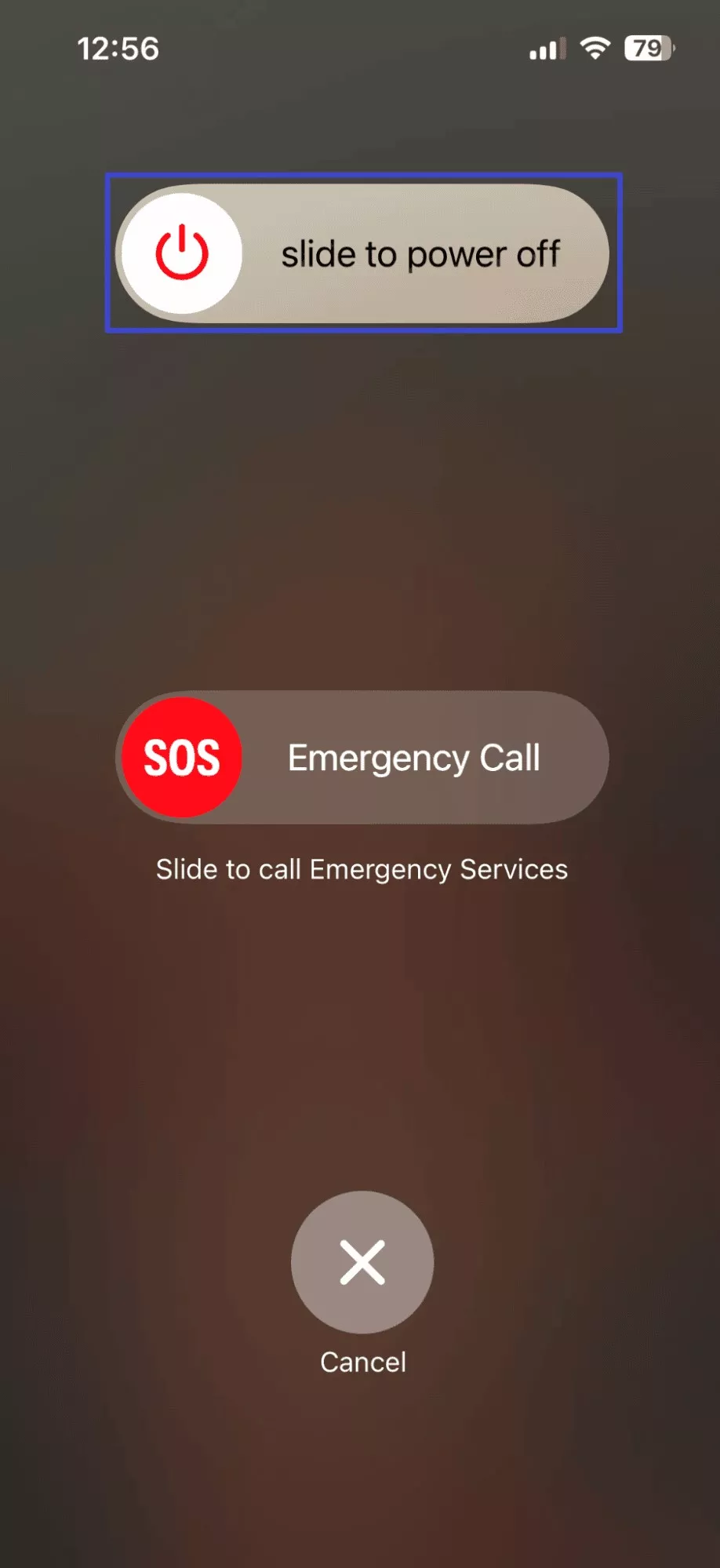
Solution 3. Vérifier les mises à jour : Allez dans « App Store » > appuyez sur l'icône « Profil » > cliquez sur « MISE À JOUR » si elle est disponible.
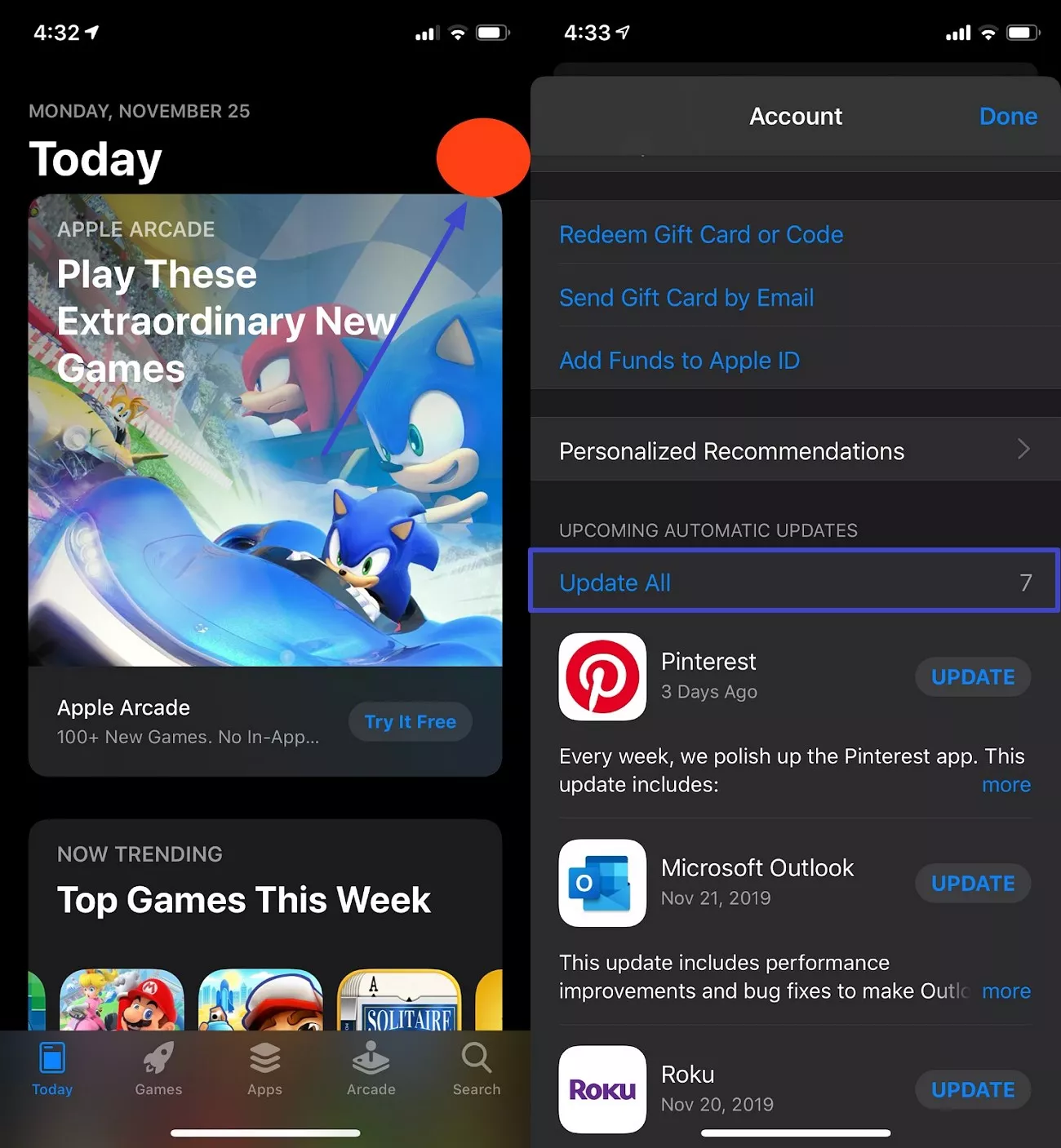
Solution 4. Retélécharger l'application : Supprimez l'application en choisissant « Enlever l'application>Supprimer l'application>Supprimer », puis réinstallez l'application à partir de l'« Apple Store ».
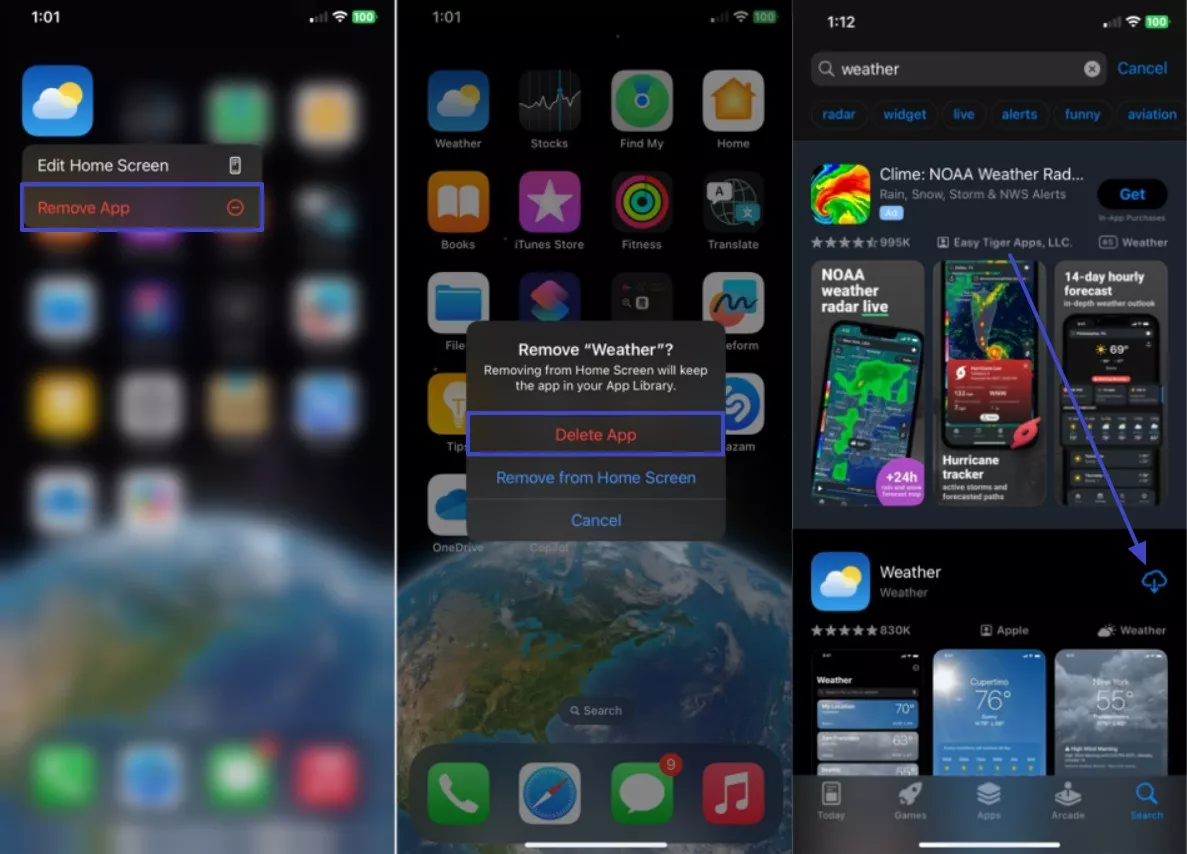
Partie 4. Améliorer la productivité avec UPDF pour iOS sur le futur iOS 26
Alors que la sortie d'iOS 26 est prévue pour cette année, les utilisateurs peuvent en faire l'expérience avec UPDF pour iOS, un éditeur de PDF riche en fonctionnalités et entièrement compatible. Alors que les applications intégrées d'Apple n'offrent que des outils basiques de visualisation et de balisage des PDF, UPDF se distingue par ses outils avancés d'édition de PDF, d'assistance à l'IA et de signature, le tout en un seul logiciel. UPDF peut synchroniser tous vos travaux sur différents appareils iOS et Windows, ce qui vous permet de travailler de n'importe où.
Windows • macOS • iOS • Android 100% sécurisé
Caractéristiques principales
1. Édition de PDF
Traitez les PDF comme Word et ajoutez, modifiez et supprimez du texte avec plusieurs options de personnalisation du format, telles que la couleur, la police, l'alignement, et bien plus encore.
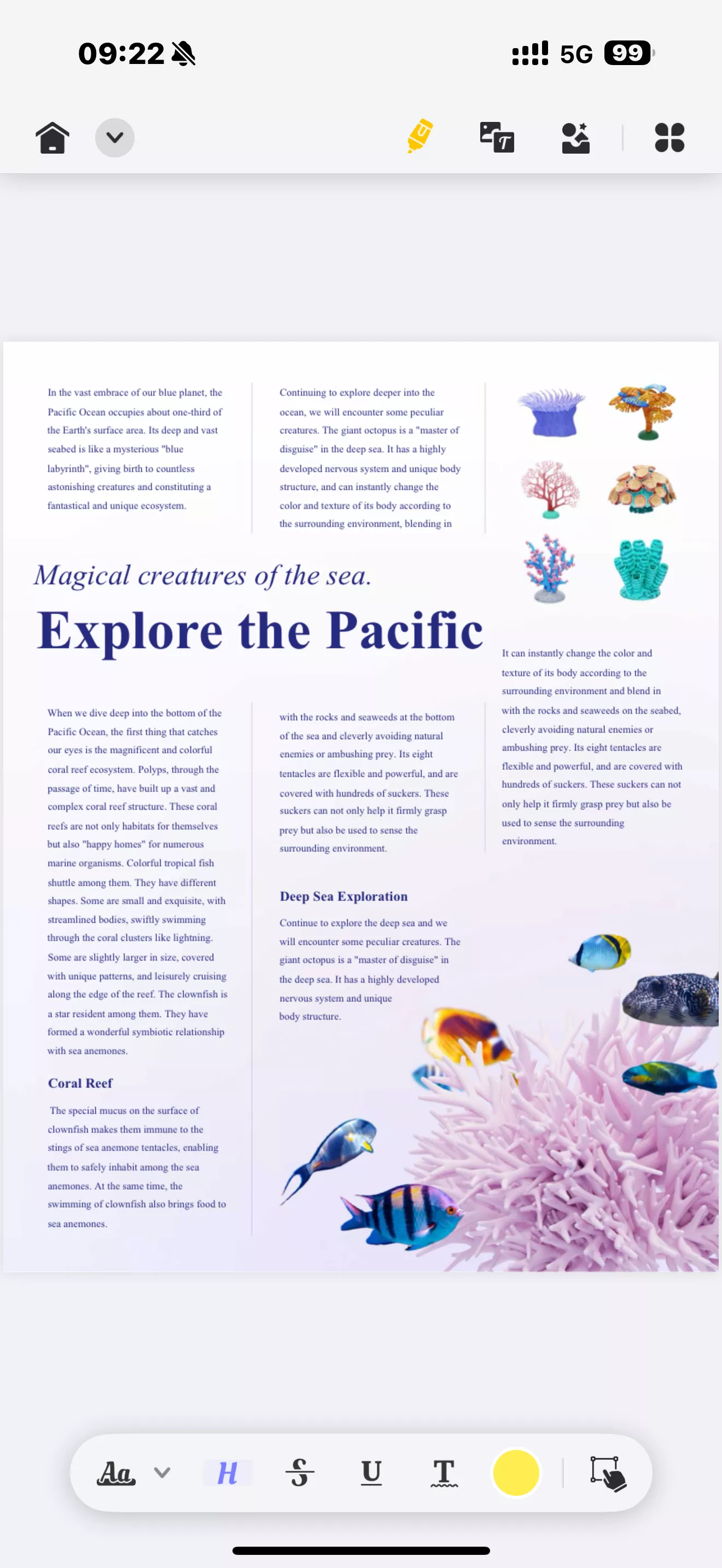
Il peut également vous aider à copier, recadrer et couper des photos en fonction des préférences PDF.
2. Chat IA
Ce logiciel est doté d'un outil de synthèse IA intégré qui peut traduire en termes concis différentes pages rédigées dans diverses langues.

Utilisez l'IA pour traduire un nombre spécifique de pages dans différentes langues avec une précision et une exactitude de 100 %.
La fonction Chat IA de UPDF permet aux utilisateurs d'utiliser des messages-guides, des explications et bien d'autres choses encore pour obtenir des informations utiles en quelques secondes.
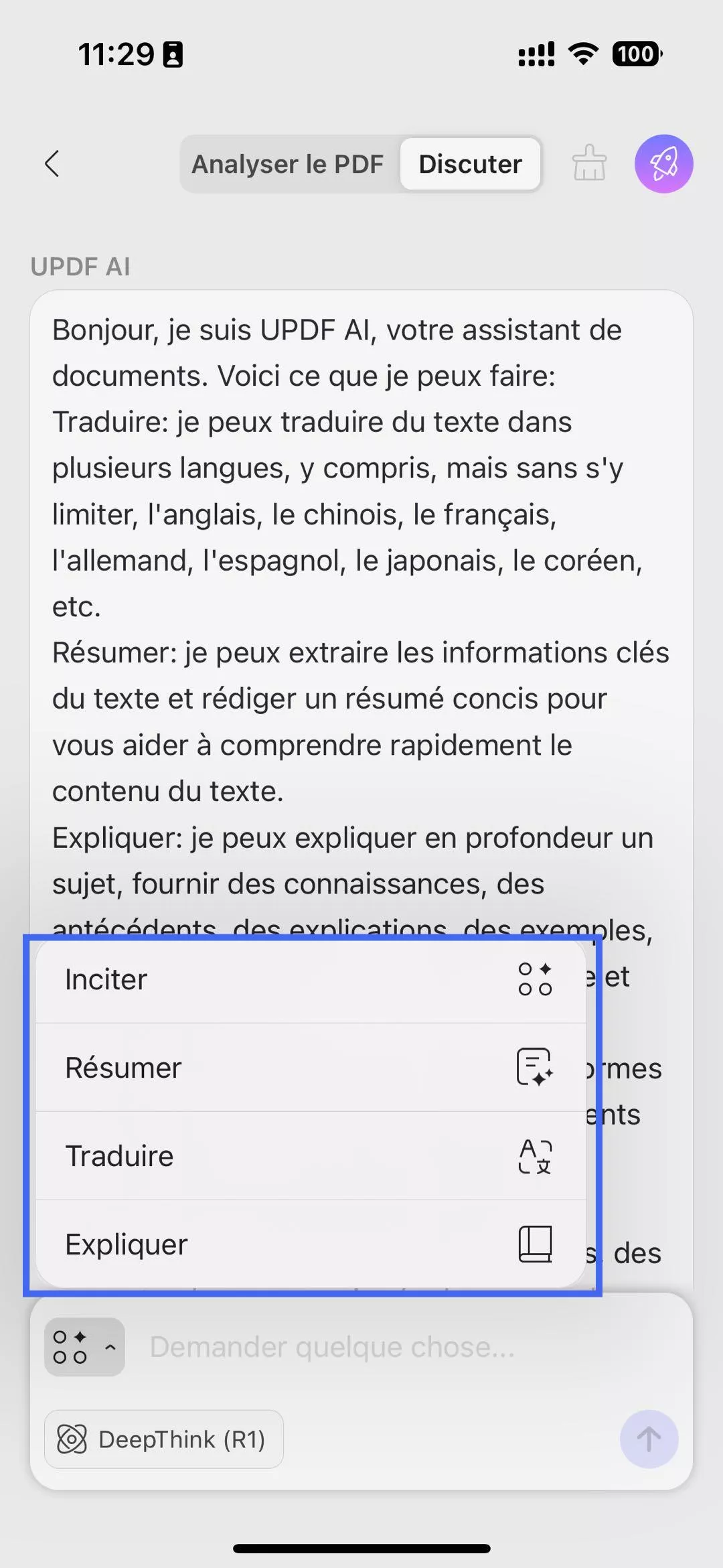
3. Remplissage et signature du formulaire PDF
Remplissez facilement des formulaires et ajoutez des signatures juridiquement contraignantes sur votre iPhone pendant vos déplacements.
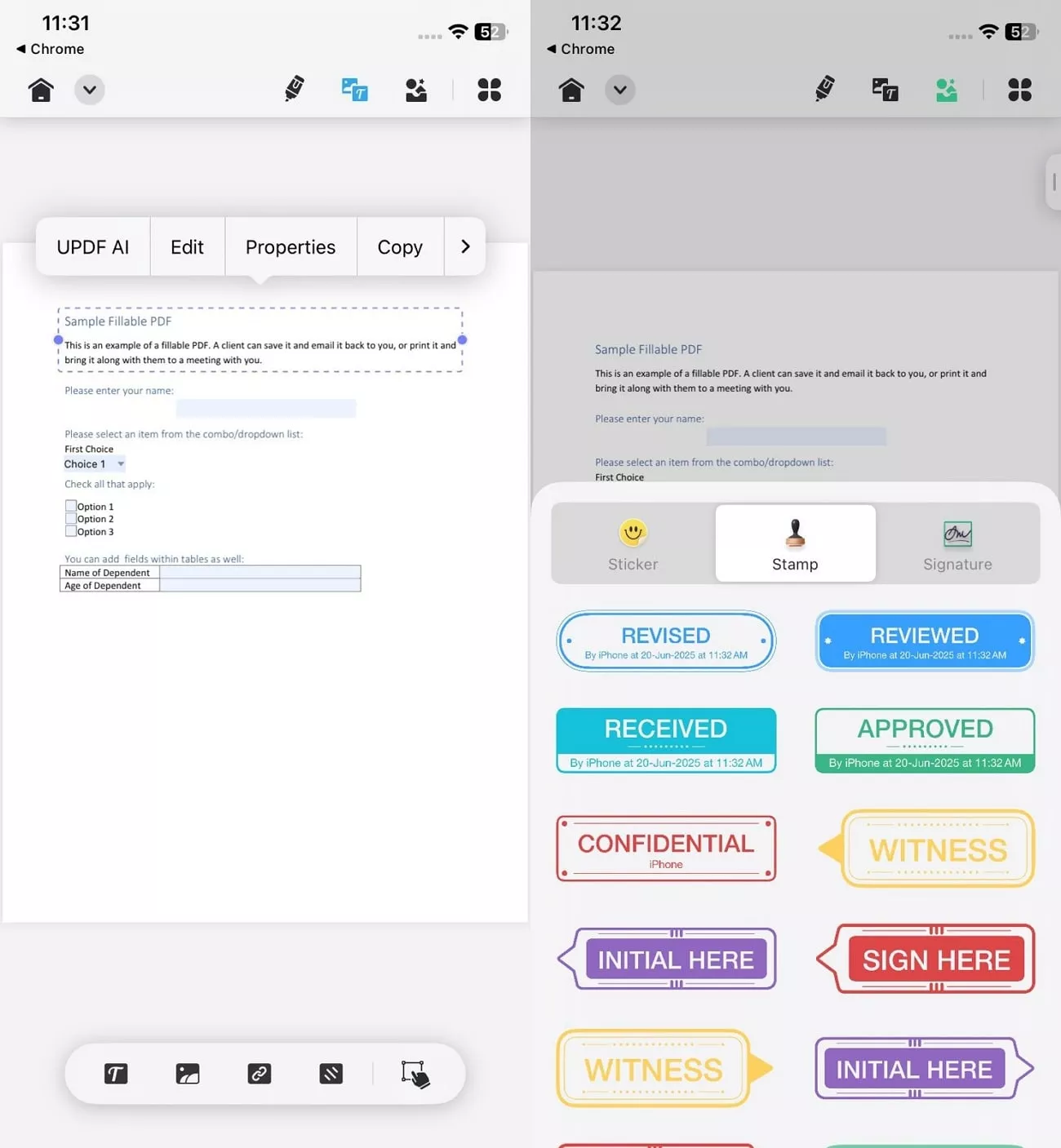
Avec l'aide de la fonction remplir le formulaire, vous pouvez combler différentes lacunes et ajouter des informations importantes.
Vous pouvez également apposer des signatures manuscrites et des images de vos signatures sur les documents en toute simplicité.
Pour en savoir plus sur UPDF pour iOS, vous pouvez lire cette revue d'article ou regarder la vidéo ci-dessous.
Conclusion
Cet article a exploré une grande variété de bugs de la version bêta d'iOS 26, des problèmes d'installation et de mise à jour aux problèmes de connectivité et de fonctionnalités. Il fournit aux utilisateurs plusieurs correctifs et un guide étape par étape. Pour couronner le tout, tirez le meilleur parti d'iOS 26 Beta avec la puissance IA de l'éditeur PDF de UPDF pour améliorer la productivité.
Windows • macOS • iOS • Android 100% sécurisé
 UPDF
UPDF
 UPDF pour Windows
UPDF pour Windows UPDF pour Mac
UPDF pour Mac UPDF pour iPhone/iPad
UPDF pour iPhone/iPad updf android
updf android UPDF AI en ligne
UPDF AI en ligne UPDF Sign
UPDF Sign Modifier le PDF
Modifier le PDF Annoter le PDF
Annoter le PDF Créer un PDF
Créer un PDF Formulaire PDF
Formulaire PDF Modifier les liens
Modifier les liens Convertir le PDF
Convertir le PDF OCR
OCR PDF en Word
PDF en Word PDF en Image
PDF en Image PDF en Excel
PDF en Excel Organiser les pages PDF
Organiser les pages PDF Fusionner les PDF
Fusionner les PDF Diviser le PDF
Diviser le PDF Rogner le PDF
Rogner le PDF Pivoter le PDF
Pivoter le PDF Protéger le PDF
Protéger le PDF Signer le PDF
Signer le PDF Rédiger le PDF
Rédiger le PDF Biffer le PDF
Biffer le PDF Supprimer la sécurité
Supprimer la sécurité Lire le PDF
Lire le PDF UPDF Cloud
UPDF Cloud Compresser le PDF
Compresser le PDF Imprimer le PDF
Imprimer le PDF Traiter par lots
Traiter par lots À propos de UPDF AI
À propos de UPDF AI Solutions de UPDF AI
Solutions de UPDF AI Mode d'emploi d'IA
Mode d'emploi d'IA FAQ sur UPDF AI
FAQ sur UPDF AI Résumer le PDF
Résumer le PDF Traduire le PDF
Traduire le PDF Analyser le PDF
Analyser le PDF Discuter avec IA
Discuter avec IA Analyser les informations de l'image
Analyser les informations de l'image PDF vers carte mentale
PDF vers carte mentale Expliquer le PDF
Expliquer le PDF Recherche académique
Recherche académique Recherche d'article
Recherche d'article Correcteur IA
Correcteur IA Rédacteur IA
Rédacteur IA Assistant aux devoirs IA
Assistant aux devoirs IA Générateur de quiz IA
Générateur de quiz IA Résolveur de maths IA
Résolveur de maths IA PDF en Word
PDF en Word PDF en Excel
PDF en Excel PDF en PowerPoint
PDF en PowerPoint Mode d'emploi
Mode d'emploi Astuces UPDF
Astuces UPDF FAQs
FAQs Avis sur UPDF
Avis sur UPDF Centre de téléchargement
Centre de téléchargement Blog
Blog Actualités
Actualités Spécifications techniques
Spécifications techniques Mises à jour
Mises à jour UPDF vs. Adobe Acrobat
UPDF vs. Adobe Acrobat UPDF vs. Foxit
UPDF vs. Foxit UPDF vs. PDF Expert
UPDF vs. PDF Expert








 Freddy Leroy
Freddy Leroy